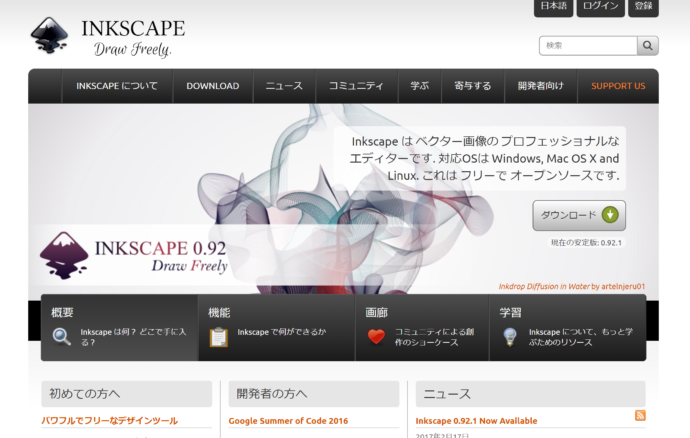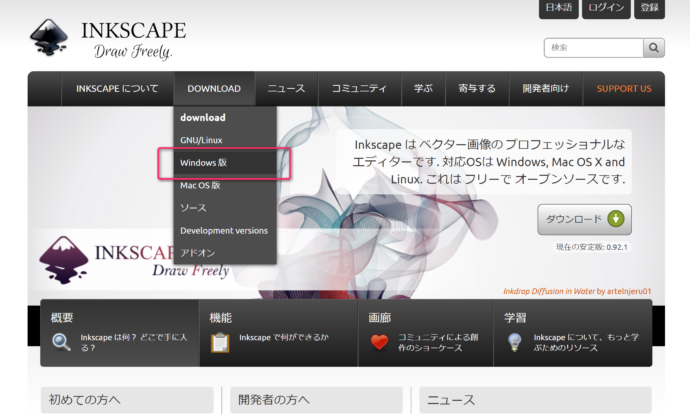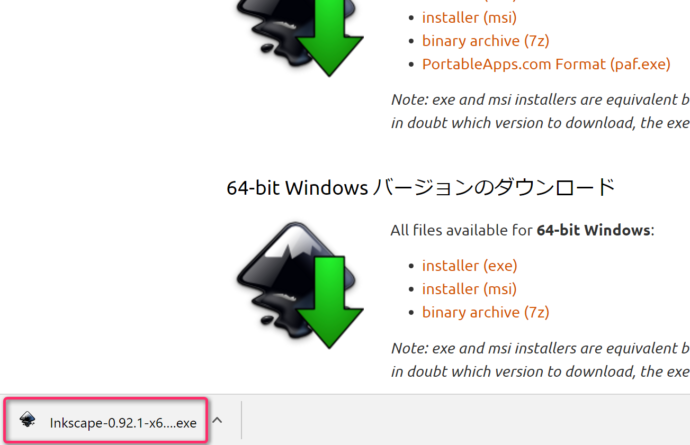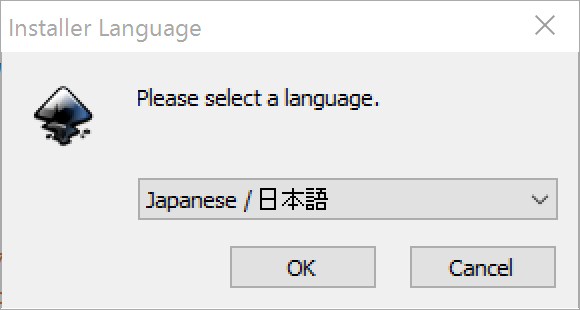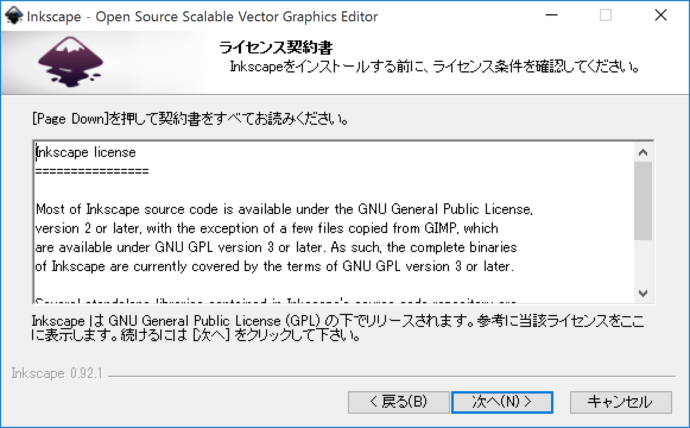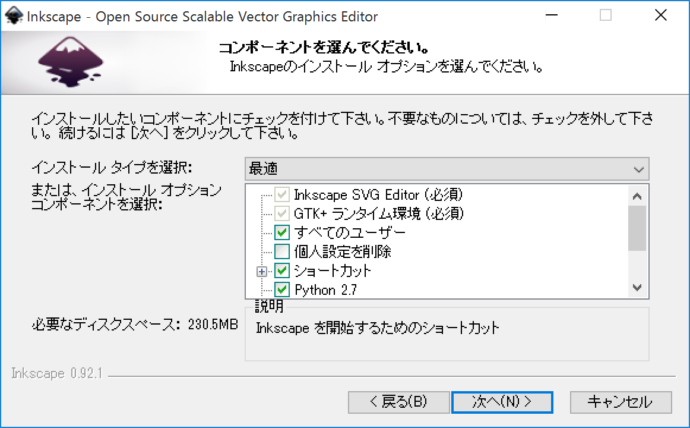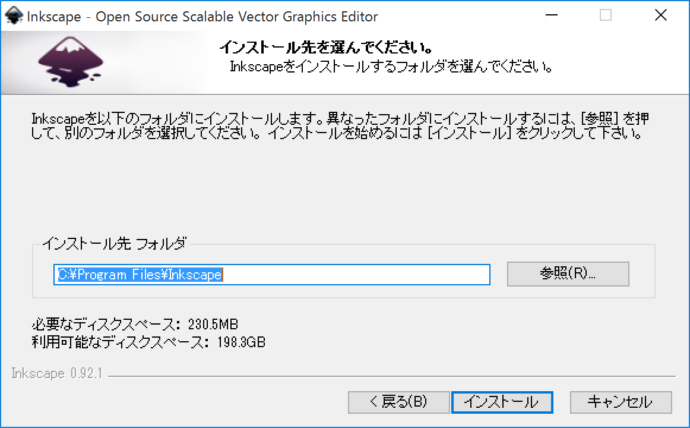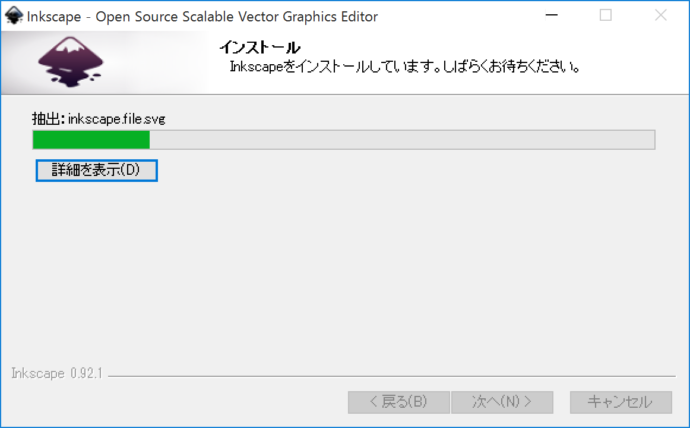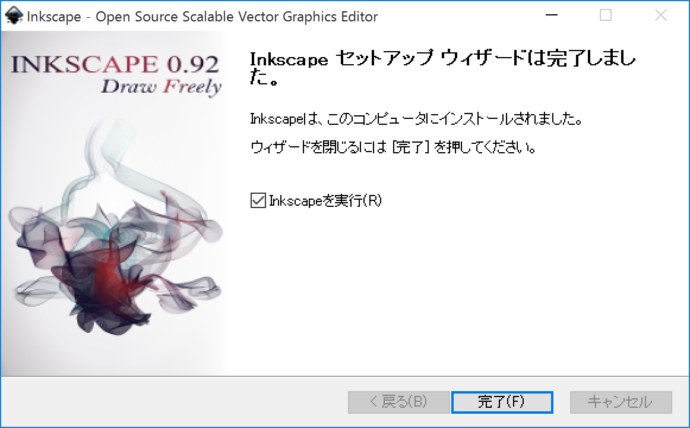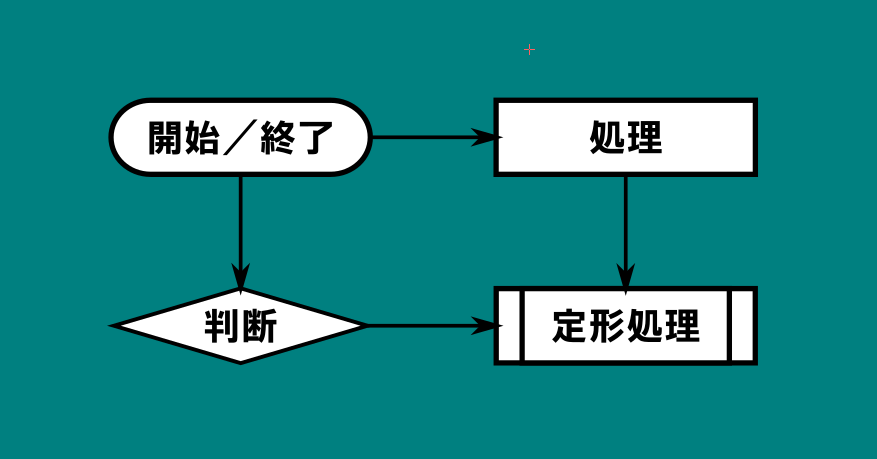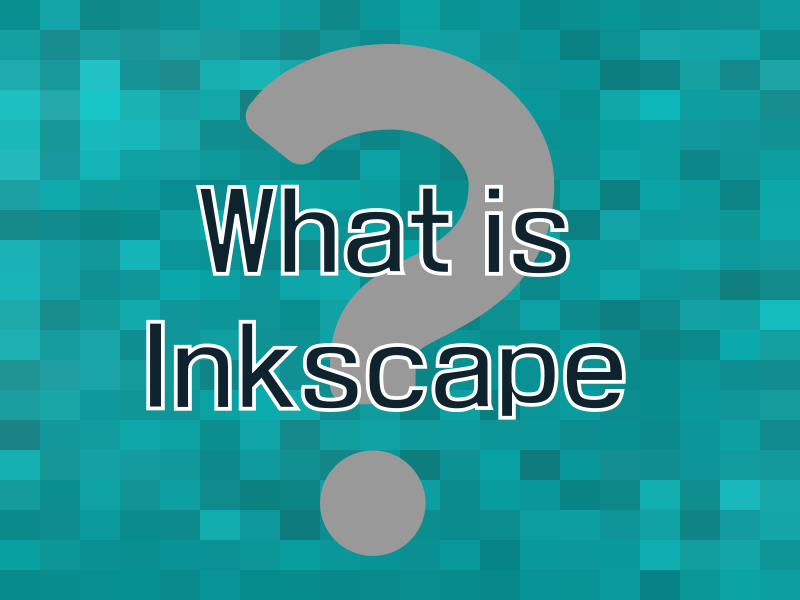Windows版のInkscapeのインストール方法を説明します。
手順は以下のとおりです。
- 公式ページにアクセスしてインストーラをダウンロード
- インストーラを実行してパソコンへインストール
インストーラーのダウンロード
Inkscape公式ページ(Draw Freely | Inkscape)へアクセスする。
ぺージ上部の[DOWNLOAD]から[Windows版]をクリック。
使用しているWindowsに合わせて、32bit版か64bit版のインストーラを選択する。
ダウンロードが終了したら、インストーラを実行する。
インストーラを実行してインストールする
インストーラが起動すると、セキュリティ警告でインストーラーを実行するか聞かれますが、「はい」を選んで進む。
言語選択画面が表示されるので、「Japanese/日本語」のままで「OK」をクリック。
セットアップウィザードというウィンドウが表示されるので「次へ」で進む。
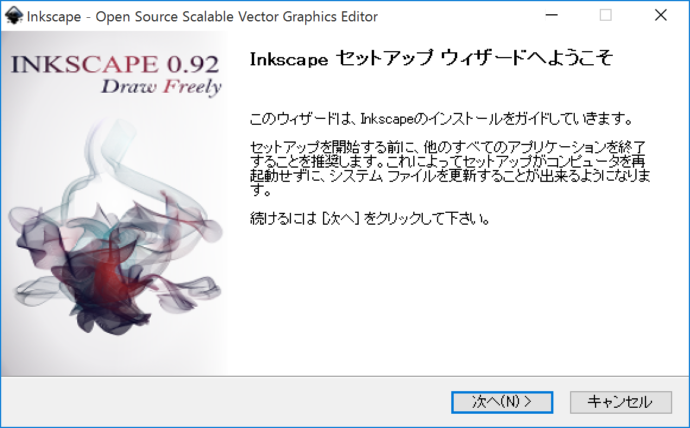
Inkscapeに関するライセンス画面が表示されるので、内容に同意して「次へ」で進む。
コンポーネントの選択になるが、デフォルトで選択されているので、このまま「次へ」で進む。
インストール先は変更せずにデフォルトのまま「インストール」をクリック。
インストールが開始されるので、終了するまでしばらく待つ。
インストールが終わると完了画面が表示される。
Inkscapeをそのまま起動する場合はチェックを外さずに「完了」をクリックする。起動したくない場合はチェックを外す。
以上でInkscapeのインストールは終了です。